¿Has olvidado tu ID de Apple y tu contraseña? Así se recupera
Feb 21, 2024 • Categoría: Soluciones de Gestión de Contraseñas • Soluciones Probadas
Si tienes un dispositivo Apple, es posible que también estés familiarizado con el ID de Apple. Desde el uso de iCloud hasta la sincronización de varios dispositivos, se necesita un ID de Apple para acceder a montones de servicios relacionados con Apple. Sin embargo, hay ocasiones en las que los usuarios olvidan la contraseña de su ID de Apple y parece que tampoco pueden recuperarla. Si tú también has olvidado tu ID de Apple y tu contraseña, esta es una guía imprescindible, ya que incluye todas las soluciones posibles para recuperar tu cuenta.
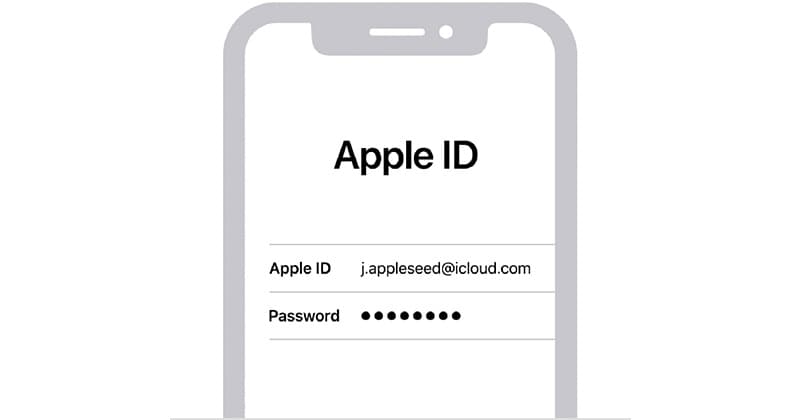
Parte 1. ¿Qué es un ID de Apple y por qué es tan importante?
Lo ideal es que, si tienes un dispositivo Apple (como un iPhone o un Apple TV), utilices un ID único para vincular tu dispositivo con él. Una vez que tu iPhone esté conectado a un ID de Apple, podrás acceder a todo tipo de funciones y protegerlo con una capa extra de seguridad, por lo tanto, un ID de Apple puede ayudarte a acceder a las siguientes funciones:
- Para configurar tu dispositivo con los servicios de Apple y mantener guardados tus ajustes personalizados.
- Enlázalo con iCloud para poder sincronizar tus datos entre varios dispositivos.
- También se puede utilizar con fines de seguridad (como proteger el dispositivo para que no se reinicie).
- Una vez creado un ID de Apple, puedes utilizarlo para vincular tu cuenta con servicios nativos y de terceros.
- Algunas plataformas en las que se puede vincular tu ID de Apple son FaceTime, iMessage, Find My, Game Center, Apple Pay, Podcasts, Apple Books, etc.
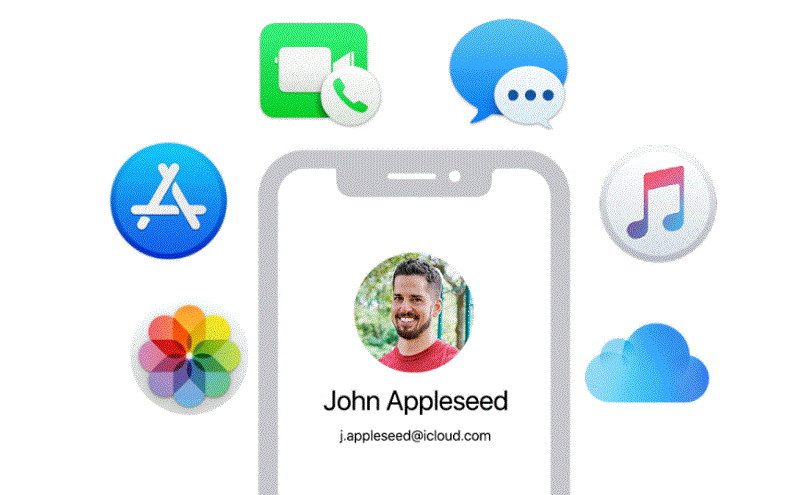
Parte 2: ¿Cómo realizar la recuperación del ID de Apple desde un iPhone [sin pérdida de datos]?
Cuando olvido mi ID de Apple, tomo la ayuda de Dr.Fone - Gestor de Contraseñas para recuperarlo de mi iPhone sin ninguna pérdida de datos. La aplicación de escritorio es bastante fácil de usar y te permitirá realizar la recuperación del ID de Apple desde cualquier dispositivo iOS conectado.
En caso de que hayas olvidado tu ID de Apple o contraseña de iCloud, contraseña de ID de Apple, contraseña de WiFi, o cualquier otra aplicación / credenciales de la cuenta del sitio web, entonces la aplicación será muy útil. Después de un escaneo completo del dispositivo iOS, mostrará todas las contraseñas almacenadas o perdidas sin ninguna molestia técnica, por lo tanto, si has olvidado tu ID de Apple y contraseña, entonces puedes utilizar Dr.Fone - Password Manager de la siguiente manera:
Paso 1: Inicia la aplicación Password Manager y conecta tu iPhone
Si has olvidado tu ID de Apple o contraseña de iCloud, entonces puedes instalar y ejecutar Dr.Fone - Password Manager en su sistema. Desde la pantalla de inicio, puedes hacer clic en la función "Gestor de contraseñas" para continuar.

Ahora, con la ayuda de un cable de iluminación compatible, puedes conectar tu iPhone al sistema y dejar que Dr.Fone - Password Manager lo detecte.

Paso 2: Espera mientras Dr.Fone recupera tus contraseñas perdidas
Una vez que tu iPhone está conectado y es detectado por el sistema, puedes ahora hacer clic en el botón "Start Scan" y dejar que la aplicación realice la recuperación de tu ID de Apple.

Ahora, todo lo que necesitas hacer es esperar un tiempo mientras que Dr.Fone - Password Manager recupera tus contraseñas perdidas o borradas de tu iPhone. Puedes comprobar el progreso del escaneo desde un indicador en pantalla en la interfaz de Dr.Fone.

Paso 3: Comprueba tu ID de Apple y tu contraseña
¡Eso es todo! Después de completar el escaneo, la aplicación te permitirá conocer y mostrar todas las contraseñas recuperadas y otros detalles en diferentes categorías, puedes visitar la sección "ID de Apple" en la barra lateral y hacer clic en el icono de visualización para comprobar si has olvidado tu ID de Apple y tu contraseña.

Por último, también puedes hacer clic en el botón "Exportar" del panel inferior para guardar tus contraseñas en formato CSV en tu sistema.

Por lo tanto, en lugar de optar por cambiar tu ID de Apple y contraseña, puedes simplemente restaurar las credenciales de tu cuenta perdida u olvidada con la ayuda de Dr.Fone - Password Manager.
Parte 3: Otros consejos para recuperar tu ID de Apple y contraseña
Como puedes ver, con la ayuda de una herramienta fiable como Dr.Fone - Password Manager, puedes recuperar fácilmente tu ID de Apple y contraseña. No obstante, si has olvidado la contraseña de tu ID de Apple o quieres cambiarla, sigue estos consejos.
Consejo 1: ¿Cómo conocer tu ID de Apple existente?
Demasiadas veces, los usuarios olvidan su ID de Apple después de crearlo, ya que no se utiliza activamente con tanta frecuencia. Afortunadamente, puedes realizar una rápida recuperación del ID de Apple si todavía tienes accesibilidad en tu dispositivo iOS u ordenador.
Compruebe su correo electrónico
La mejor forma de recuperar tu ID de Apple es consultando tu cuenta de correo electrónico vinculada a él. Por ejemplo, puedes visitar tu bandeja de entrada y buscar manualmente tu ID de Apple, puedes buscar en los correos electrónicos recibidos de Apple un nombre de usuario seguido de "@icloud.com" en este caso.
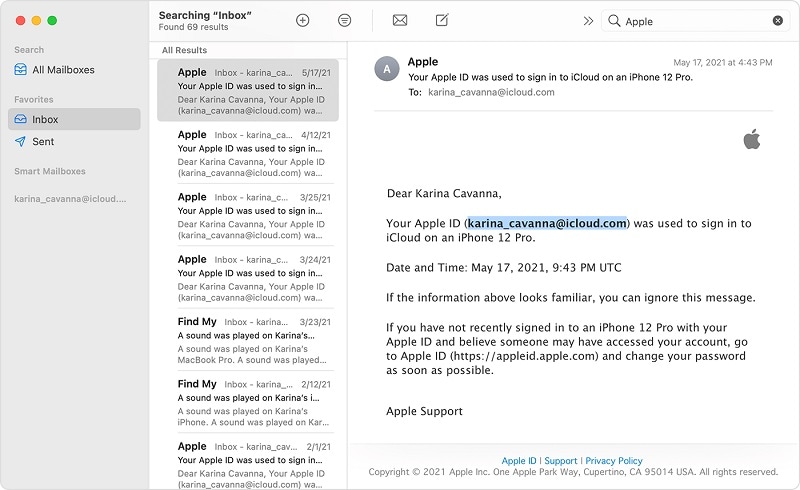
Visita los Ajustes de tu dispositivo iOS.
Otra forma de conocer tu ID de Apple es visitando los ajustes de tu dispositivo iOS vinculado a él. Todo lo que tienes que hacer es desbloquear tu dispositivo iOS y pulsar en el icono de engranaje para visitar su configuración, una vez que veas tu configuración de iCloud, puedes comprobar manualmente tu ID de Apple guardado en tu dispositivo.
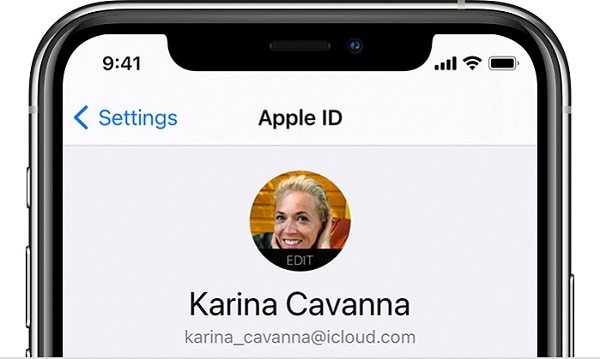
Conoce tu ID desde la App iCloud
Una de las principales aplicaciones de un ID de Apple es su perfecta integración con iCloud, por lo tanto, si ya ha instalado la aplicación iCloud en su sistema y la ha vinculado a su ID de Apple, puede recuperarla fácilmente. Sólo tienes que iniciar la aplicación iCloud en tu Mac o PC con Windows y comprobar el ID de Apple vinculado en el lateral.
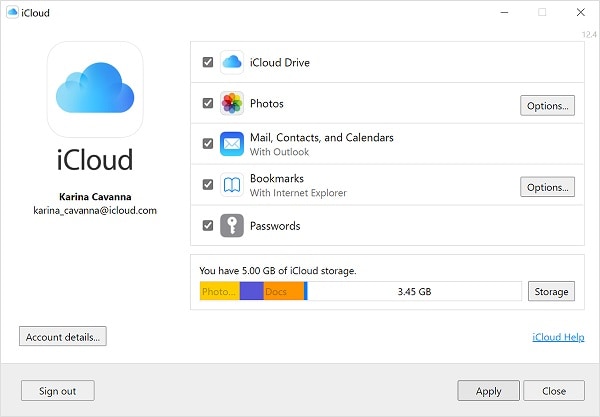
Encuentra tu ID de Apple olvidada desde su sitio web
Dado que a muchos usuarios les resulta difícil recordar su ID de Apple, la empresa ha ideado una solución de búsqueda específica. Cuando olvidé mi ID de Apple, me limité a visitar el sitio web oficial de recuperación de ID de Apple (https://iforgot.apple.com/) - y tú también puedes hacerlo. En caso de que no recuerdes tu ID, puedes hacer clic en la función "Búscalo" de la parte inferior.
Aquí, sólo tienes que introducir los datos relativos a tu nombre, apellidos y dirección de correo electrónico vinculada. Ahora, Apple buscará automáticamente estas entradas y mostrará los resultados coincidentes para ayudarte a recuperar tu ID.
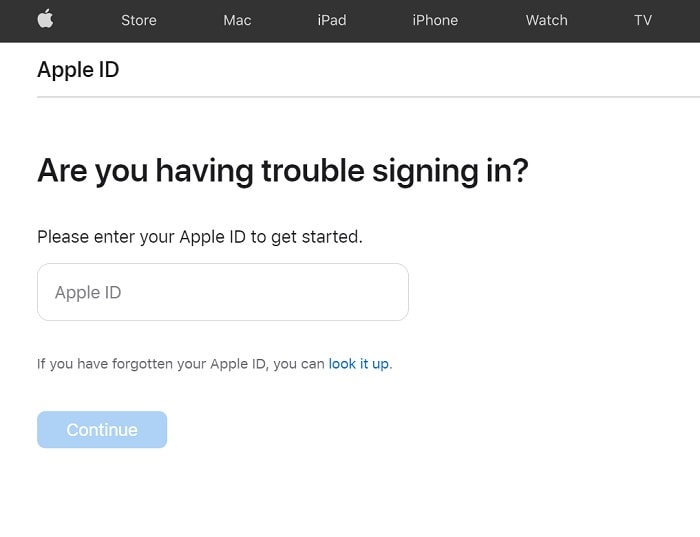
Consejo 2: ¿Cómo cambiar la contraseña de tu ID de Apple?
Similarmente, también puedes cambiar la contraseña de tu ID de Apple ya sea visitando su configuración desde tu dispositivo iOS, su sitio web oficial o su aplicación de escritorio.
Cambia la contraseña de tu ID de Apple en el iPhone
Si tu dispositivo iOS ya está conectado a tu ID de Apple, sólo tienes que ir a Ajustes y navegar hasta ID de Apple > Contraseña y seguridad. Aquí, puedes pulsar sobre la función "Cambiar contraseña" para establecer una nueva contraseña para tu ID de Apple.
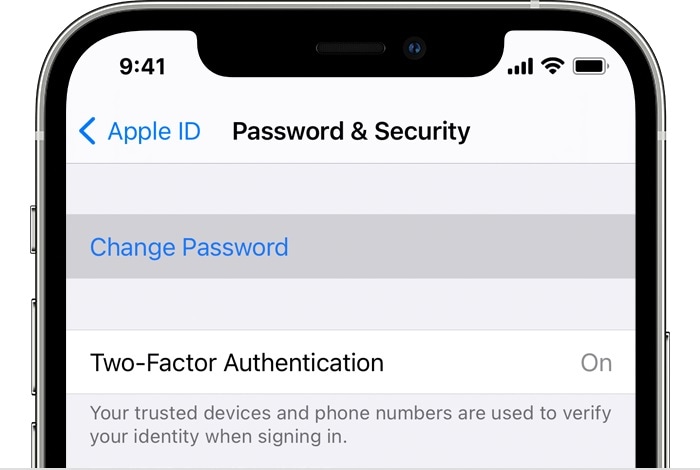
Cambia la contraseña de tu ID de Apple en el escritorio
Con la ayuda de la aplicación de escritorio de iCloud, puedes gestionar fácilmente tu ID de Apple, e incluso cambiar tu contraseña, para ello, basta con abrir la aplicación iCloud y acceder a Ajustes de la cuenta > Contraseña y seguridad. Aquí, sólo tienes que hacer clic en el botón "Cambiar contraseña" para cambiar la contraseña de tu ID de Apple fácilmente.
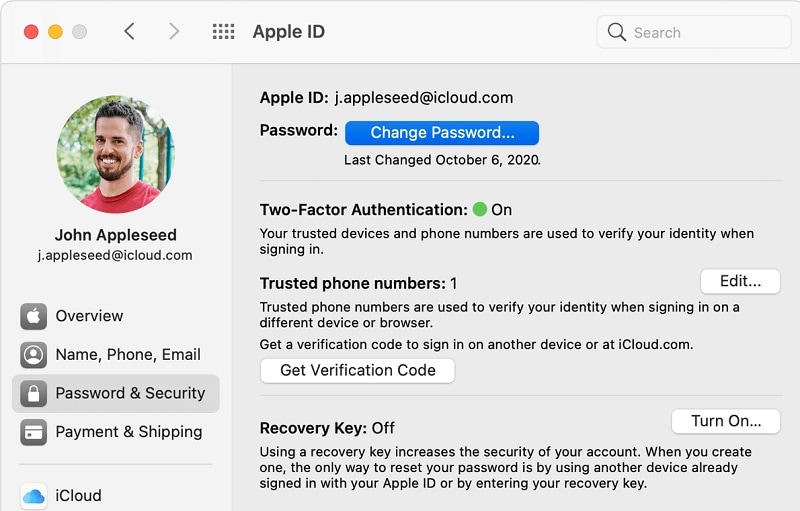
Limitaciones
- Debes haber iniciado sesión en tu cuenta de Apple
- Debes conocer la contraseña existente de tu ID de Apple para cambiarla
Preguntas frecuentes
- ¿Qué edad hay que tener para obtener un ID de Apple?
Aunque la edad exacta para obtener un ID de Apple varía de un país a otro, se considera 13 años en la mayoría de los lugares (incluido EE.UU.). Si tus hijos tienen menos de 13 años, no pueden tener un ID de Apple independiente, pero pueden incluirse en el grupo Compartir en familia.
- ¿Cómo puedo cambiar el número de teléfono vinculado a mi ID de Apple?
Para cambiar el número de teléfono conectado a tu ID de Apple, tienes que acceder a tu cuenta en su sitio web. Ahora, ve a tu Configuración > Perfil > Editar y cambia manualmente el dispositivo conectado después de pasar por alto un proceso de verificación de contraseña.
- ¿Cómo puedo hacer que mi cuenta de ID de Apple sea más segura?
Para proteger tu cuenta de ID de Apple, asegúrate de conectarla con tu número de teléfono y activa la autenticación de doble factor. De este modo, se generará un código de un solo uso cada vez que alguien acceda a su cuenta desde cualquier otro dispositivo, también puedes vincular un ID de correo electrónico adicional a tu ID de Apple para que sea más seguro.
Conclusión
¡Ya está! Seguro que después de seguir esta guía sabrás qué hacer si tú también has olvidado tu ID de Apple y tu contraseña. Si puedes acceder a los ajustes de tu iPhone, sólo tienes que seguir las soluciones anteriores para cambiar la contraseña de tu ID de Apple. Pensé, cuando olvidé mi ID de Apple, tomé la ayuda de Dr.Fone - Password Manager para recuperar mi ID de Apple y contraseña perdidos e inaccesibles. La aplicación es extremadamente eficaz y me ayudó a recuperar todos mis datos perdidos de sitios web y cuentas de aplicaciones.
También podría gustarte
Gestión de Contraseñas
- Contraseñas de Apps
- Recuperar Contraseña de Facebook
- Recuperar Contraseña de Snapchat
- Recuperar Contraseña de Google
- Recuperar Contraseña de Instagram
- Encontrar Contraseña de Gmail
- Contraseñas para iOS
- Recuperar Código de Tiempo de Uso
- Recuperar Apple ID
- Contraseña de Acceso en iPhone
- Quitar el Tiempo de Uso
- Contraseñas WiFi



Paula Hernández
staff Editor